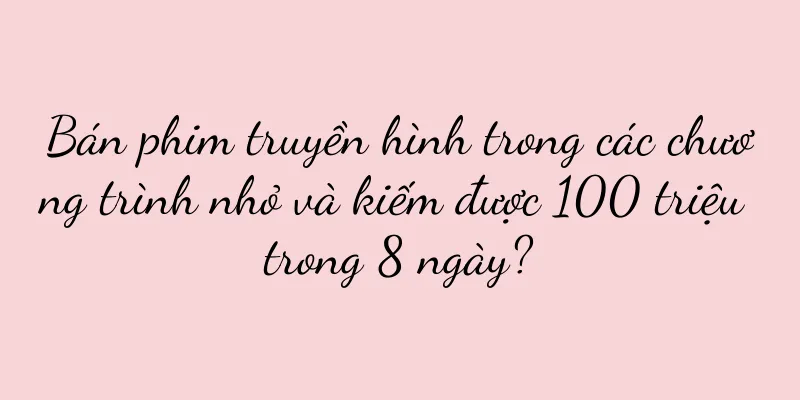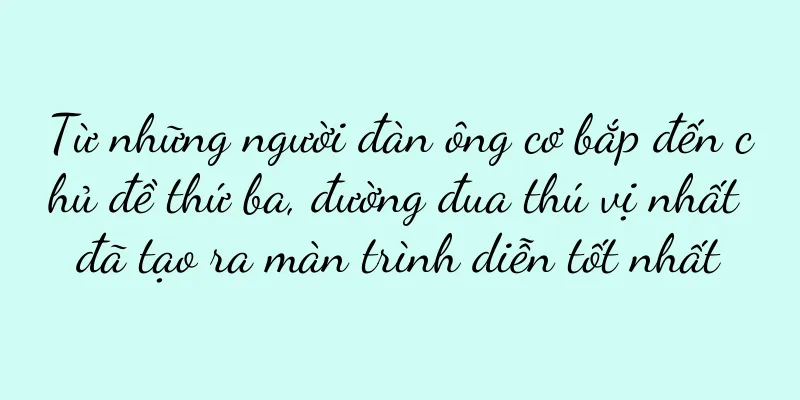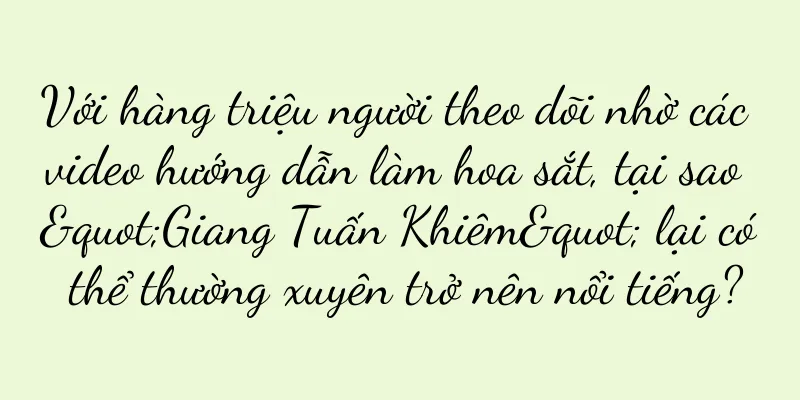Nắm vững cách sử dụng lệnh ls trong Linux (nghiên cứu sâu về các tham số lệnh ls và các kỹ năng thực tế)

|
Lệnh ls là một công cụ không thể thiếu trong hệ điều hành Linux. Nó có thể giúp chúng ta xem thông tin của các tập tin và thư mục. Nó sẽ cải thiện đáng kể hiệu quả công việc và sự tiện lợi khi vận hành của chúng ta cũng như giúp chúng ta thành thạo cách sử dụng lệnh ls. Để giúp bạn đọc hiểu đầy đủ và áp dụng linh hoạt lệnh, bài viết này sẽ giới thiệu chi tiết các tham số phổ biến và kỹ năng thực hành của lệnh ls. 1. Cách sử dụng cơ bản lệnh ls 1.1 Chức năng và định dạng cơ bản của lệnh ls 1.2 Xem các tập tin và thư mục trong thư mục hiện tại 1.3 Liệt kê các tập tin và thư mục trong thư mục được chỉ định 1.4 Hiển thị thông tin chi tiết của các tập tin và thư mục 2. Tùy chỉnh đầu ra của lệnh ls bằng cách sử dụng các tham số 2.1 Sử dụng tham số -a để hiển thị các tập tin ẩn 2.2 Sử dụng tham số -l để hiển thị thông tin chi tiết 2.3 Kết hợp sử dụng tham số -a và -l 2.4 Sử dụng tham số -h để hiển thị kích thước tệp theo định dạng mà con người có thể đọc được 3. Lọc theo thuộc tính tệp 3.1 Sử dụng tham số -d để chỉ hiển thị các thư mục 3.2 Sử dụng tham số -i để hiển thị số i-node của tệp 3.3 Sử dụng tham số -t để sắp xếp theo thời gian sửa đổi 4. Sử dụng ký tự đại diện để khớp tên tệp 4.1 Sử dụng * để khớp với nhiều ký tự 4.2 Sử dụng ? để khớp với một ký tự đơn 4.3 Sử dụng [] để khớp với một phạm vi ký tự được chỉ định 5. Mẹo thực tế: Sử dụng lệnh ls để tìm kiếm và lọc tệp 5.1 Sử dụng ký tự đại diện với lệnh ls để tìm kiếm tệp 5.2 Sử dụng lệnh ls kết hợp với ký tự ống và lệnh grep để lọc tệp 5.3 Sử dụng lệnh ls để tìm kiếm tệp đệ quy 6. Sử dụng lệnh ls để xem quyền của tệp và thông tin chủ sở hữu 6.1 Xem thông tin quyền tệp 6.2 Xem thông tin chủ sở hữu và nhóm của tệp 6.3 Sửa đổi quyền tệp và thông tin chủ sở hữu 7. Sử dụng lệnh ls để sắp xếp và nhóm các tệp 7.1 Sử dụng tham số -r để sắp xếp theo thứ tự ngược lại 7.2 Sử dụng tham số -S để sắp xếp theo kích thước tệp 7.3 Sử dụng tham số -X để sắp xếp theo phần mở rộng 8. Sử dụng lệnh ls để hiển thị màu và định dạng đầu ra 8.1 Sử dụng tham số --color để hiển thị màu 8.2 Sử dụng tham số --format để định dạng đầu ra 8.3 Tùy chỉnh định dạng đầu ra của lệnh ls 9. Sử dụng bí danh để đơn giản hóa việc sử dụng lệnh ls 10. Sử dụng tập lệnh shell để tối ưu hóa chức năng của lệnh ls 11. Tránh những lỗi thường gặp khi sử dụng lệnh ls 12. Giải quyết vấn đề lệnh ls không thể xử lý số lượng lớn tệp 13. Mở rộng chức năng của lệnh ls bằng cách kết hợp nó với các lệnh khác 14. Trường hợp thực tế: Sử dụng lệnh ls để quản lý các tệp nhật ký trên máy chủ 15. Làm chủ lệnh ls để quản lý tệp và thư mục dễ dàng Tôi tin rằng người đọc đã thành thạo cách sử dụng lệnh ls để xem và lọc các tệp và thư mục, chẳng hạn như sắp xếp và định dạng đầu ra, bằng cách tìm hiểu cách sử dụng và các kỹ năng thực tế của lệnh ls được giới thiệu trong bài viết này. Ngoài ra còn có thể áp dụng linh hoạt trong công việc thực tế để giảm thiểu lỗi vận hành. Tôi hy vọng bài viết này có thể giúp bạn đọc sử dụng lệnh ls tốt hơn để nâng cao hiệu quả công việc. |
<<: Cách tắt dịch vụ khấu trừ tự động (các bước đơn giản giúp bạn tắt dịch vụ khấu trừ tự động)
>>: Cách sử dụng iPhone để truyền nội dung lên TV (Làm chủ chức năng AirPlay)
Gợi ý
Điện thoại Redmi K40 có dễ sử dụng không? (Một chiếc điện thoại di động có hiệu năng mạnh mẽ và giá thành cao)
Dòng Redmi của Xiaomi luôn được biết đến với hiệu ...
Dung lượng pin của Honor 20i là bao nhiêu? (Chi tiết cấu hình thông số của Honor 20i)
Giá của 4+128GB là 2.499 nhân dân tệ, giá của 4+64...
iPhone XS chơi game tốt như thế nào? (Kiểm tra trò chơi trên iPhone XS)
Gần đây, tôi đã đích thân trải nghiệm sản phẩm chủ...
Chương trình khuyến mãi 618 của iQiyi, Youku và Tencent Video, người dùng Apple có bị loại khỏi cuộc chơi không?
Bài viết này đi sâu vào những tình huống khó xử m...
Chi phí thay màn hình ngoài điện thoại di động Apple 12 và những lưu ý (phân tích chi phí và thông tin chi tiết quan trọng về việc thay màn hình ngoài điện thoại di động Apple 12)
Là một chiếc điện thoại thông minh phổ biến, màn h...
Cách tải xuống App Store trên máy tính bảng U-Study (hướng dẫn từng bước để tải xuống và sử dụng U-Study App Store)
Để giúp học sinh học tốt hơn và cải thiện điểm số,...
Lớp học mở WeChat kín, 5 điểm chính đã có ở đây!
Bài viết này tóm tắt năm điểm chính của lớp học m...
Cách giải quyết vấn đề điện thoại di động khởi động lại liên tục và không bật được (kỹ năng master key)
Đôi khi bạn có thể gặp phải tình trạng khởi động l...
15 mẹo cực kỳ hữu ích cho điện thoại Apple (khám phá thêm nhiều tính năng ẩn của điện thoại Apple để sử dụng thuận tiện hơn)
Ngày nay, điện thoại di động Apple đã trở thành mộ...
Honor 10 thường xuyên bị treo và khởi động lại sau khi nâng cấp lên Hongmeng (cách khởi động lại điện thoại Huawei)
Nó cũng cung cấp cho người tiêu dùng nhiều lựa chọ...
Nếu không làm việc mười năm, bạn sẽ không thể nghĩ ra một trường hợp tiếp thị cảm động như vậy.
Bài viết này đề cập đến hoạt động thực tế của nhi...
Bản sao Ngày Thiếu nhi mà bạn mong muốn đã có ở đây!
Ngày Thiếu nhi hàng năm đang đến gần, bạn đã nghĩ...
Cấu trúc bên trong của máy chủ máy tính được tiết lộ (phân tích sâu về cấu trúc bên trong của máy chủ máy tính)
Cấu trúc bên trong của nó là một khu vực bí ẩn và ...
Kích thước chuẩn của Honor 10x tính bằng cm là bao nhiêu? (Thông số, cấu hình và giá bán của Honor 10x)
Trình biên tập mang đến cho bạn cấu hình thông số ...
Hiệu suất máy tính xách tay Acer và trải nghiệm người dùng (Khám phá các tính năng và lợi ích của máy tính xách tay Acer)
Acer luôn có uy tín cao và danh tiếng tốt trên thị...